Excel'de daire içinde daire grafiği nasıl oluşturulur?
Aşağıdaki ekran görüntüsünde gösterildiği gibi bir daire içinde daire grafiği oluşturmayı denediniz mi? Bu makale, Excel'de bir daire içinde daire grafiği oluşturmak için ayrıntılı adımları paylaşacaktır.
Excel'de daire içinde daire grafiği oluşturma

Excel'de daire içinde daire grafiği oluşturma
Lütfen Excel'de bir daire içinde daire grafiği oluşturmak için aşağıdaki adımları izleyin.
1. Kaynak verilerini değiştirin. Lütfen kaynak verilere iki yeni sütun ekleyin, ilk sütunu X olarak adlandırın ve bu sütunun her hücresine 2 yazın, ardından ikinci sütunu Y olarak adlandırın ve bu sütunun her hücresine 5 yazın. Ekran görüntüsüne bakın:
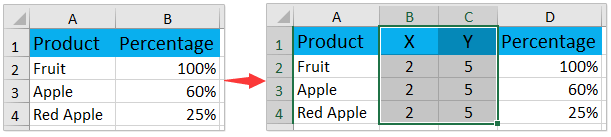
2. Lütfen tıklayın Ekle > Dağılım (X, Y) veya Balon Grafiği Ekle (veya Diğer Grafikler) > Balon kaynak veriyi seçmeden doğrudan. Ekran görüntüsüne bakın:

3. Şimdi boş bir grafik oluşturuldu. Boş grafiğe sağ tıklayın ve Veri Seç seçeneğini sağ tıklama menüsünden seçin. Ekran görüntüsüne bakın:

4. Veri Kaynağını Seç iletişim kutusunda lütfen Ekle düğmesine tıklayın. Ekran görüntüsüne bakın:
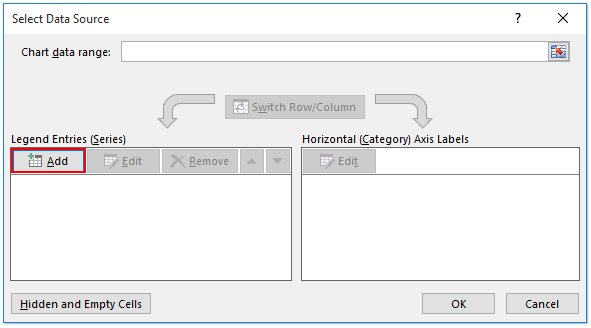
5. Seriyi Düzenle iletişim kutusunda lütfen (1) ilk ürünü seri adı olarak belirtin; (2) X sütunundaki ilk değeri Seri X değeri olarak belirtin; (3) Y sütunundaki ilk değeri Seri Y değerleri olarak belirtin; (4) ilk yüzdeyi Seri balon boyutu olarak belirtin; ve son olarak (5) tıklayın Tamam düğmesine basın. Ekran görüntüsüne bakın:

6. Yukarıdaki 4-5. Adımı tekrarlayarak diğer ürünleri bireysel açıklamalar olarak ekleyin ve ardından Tamam düğmesine basın Veri Kaynağını Seç iletişim kutusunda.

Şimdi daire içinde daire grafiği oluşturuldu. Daire içindeki dairenin konumunu değiştirebilir, kılavuz çizgilerini silebilir ve grafiği güzel görünmesi için diğer grafik öğelerini ekleyebilirsiniz.
7. Y eksenine sağ tıklayın ve Eksen Biçimlendir seçeneğini sağ tıklama menüsünden seçin.

8. Eksen Biçimlendirme panelinde lütfen Maksimum kutusuna 10 (=2x5) yazın.
Not: Eğer Excel 2010 veya 2007 kullanıyorsanız, Eksen Biçimlendirme iletişim kutusu açılacaktır. Lütfen etkinleştirin Eksen Seçenekleri soldaki çubukta, maksimum eksen değerini şu şekilde belirtin: sabit ve eşittir 10, ve ardından iletişim kutusunu kapatın. Ekran görüntüsüne bakın:
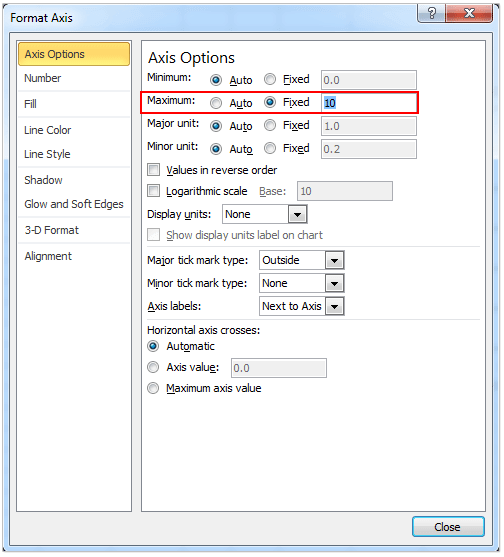
9. Lütfen yukarıdaki 7-8. Adımı tekrarlayarak X ekseninin maksimum değerini 4'e (=2x2) değiştirin.
10. Grafiğin alanındaki kılavuz çizgilerine tıklayın ve silmek için Sil tuşuna basın.
11. Altında Grafik Araçları, Tasarım'a tıklayın > Grafik Öğesi Ekle > Açıklama > Sağ/Üst/Alt açıklama isimleri eklemek için.
Not: Eğer Excel 2010 veya 2007 kullanıyorsanız, lütfen tıklayın Düzen > Açıklama > Açıklamayı Göster Sağ/Üst/Alt altında Grafik Araçları.
Artık aşağıdaki ekran görüntüsünde gösterildiği gibi daire içinde daire grafiğini tamamladınız.

İlgili makaleler:
En İyi Ofis Verimlilik Araçları
Kutools for Excel ile Excel becerilerinizi güçlendirin ve benzersiz bir verimlilik deneyimi yaşayın. Kutools for Excel, üretkenliği artırmak ve zamandan tasarruf etmek için300'den fazla Gelişmiş Özellik sunuyor. İhtiyacınız olan özelliği almak için buraya tıklayın...
Office Tab, Ofis uygulamalarına sekmeli arayüz kazandırır ve işinizi çok daha kolaylaştırır.
- Word, Excel, PowerPoint'te sekmeli düzenleme ve okuma işlevini etkinleştirin.
- Yeni pencereler yerine aynı pencerede yeni sekmelerde birden fazla belge açıp oluşturun.
- Verimliliğinizi %50 artırır ve her gün yüzlerce mouse tıklaması azaltır!
Tüm Kutools eklentileri. Tek kurulum
Kutools for Office paketi, Excel, Word, Outlook & PowerPoint için eklentileri ve Office Tab Pro'yu bir araya getirir; Office uygulamalarında çalışan ekipler için ideal bir çözümdür.
- Hepsi bir arada paket — Excel, Word, Outlook & PowerPoint eklentileri + Office Tab Pro
- Tek kurulum, tek lisans — dakikalar içinde kurulun (MSI hazır)
- Birlikte daha verimli — Ofis uygulamalarında hızlı üretkenlik
- 30 günlük tam özellikli deneme — kayıt yok, kredi kartı yok
- En iyi değer — tek tek eklenti almak yerine tasarruf edin